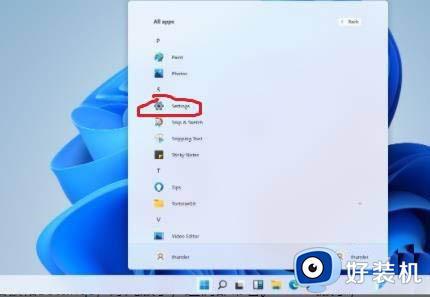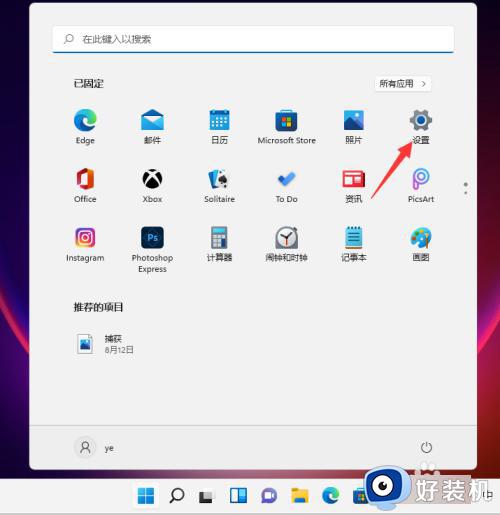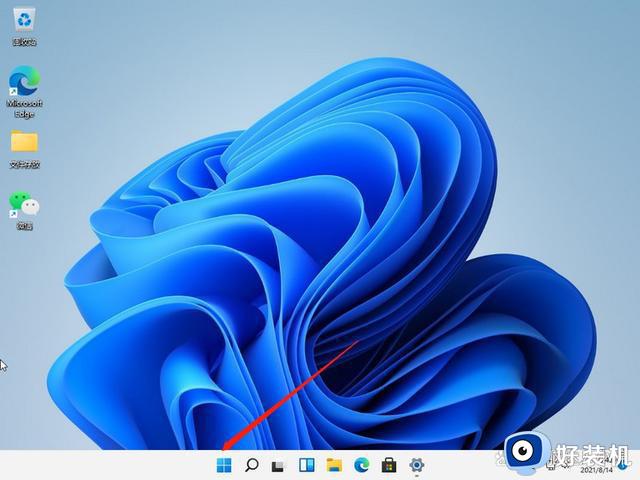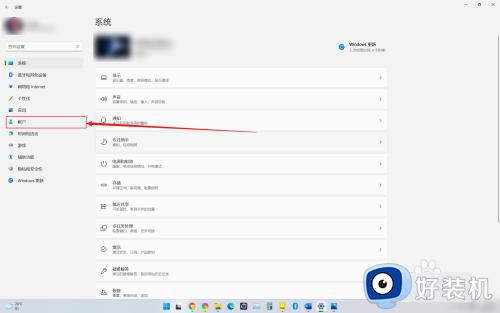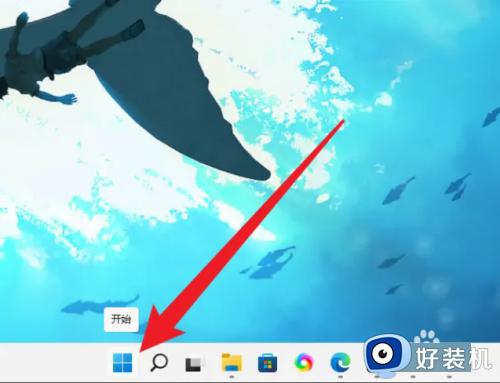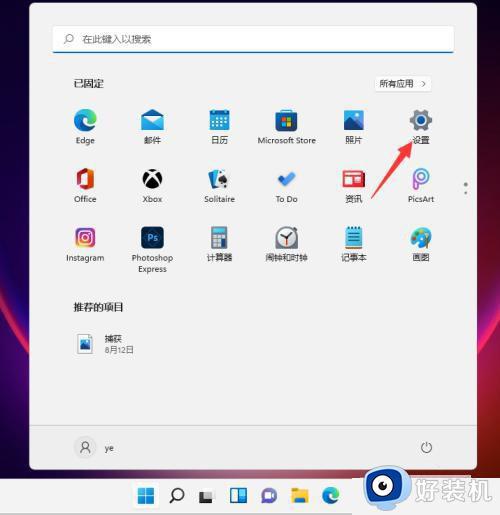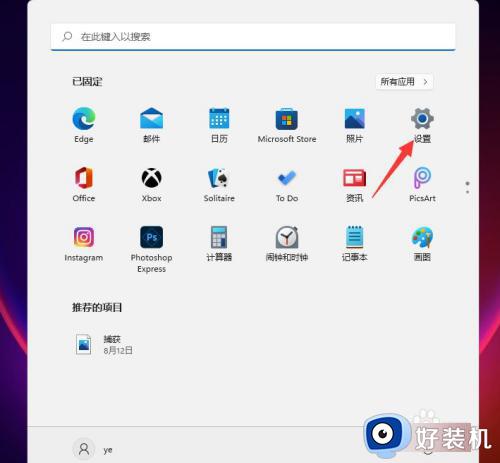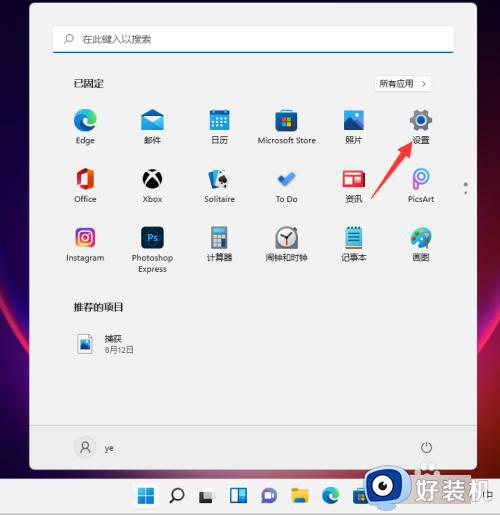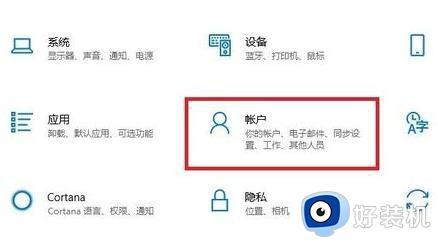win11修改开机密码的方法 win11开机密码怎么修改
时间:2023-07-10 14:12:43作者:zheng
很多用户在使用win11电脑的时候都会在电脑上设置一个开机密码,让我们的win11电脑安全性更高,不会泄露一些重要的文件,有些用户在使用win11电脑的时候觉得电脑的开机密码太简单了,想要修改但不知道怎么修改,今天小编就教大家win11修改开机密码的方法,如果你刚好遇到这个问题,跟着小编一起来操作吧。
推荐下载:win11正式版
方法如下:
1.点击系统桌面任务栏中的开始,点击进入设置。
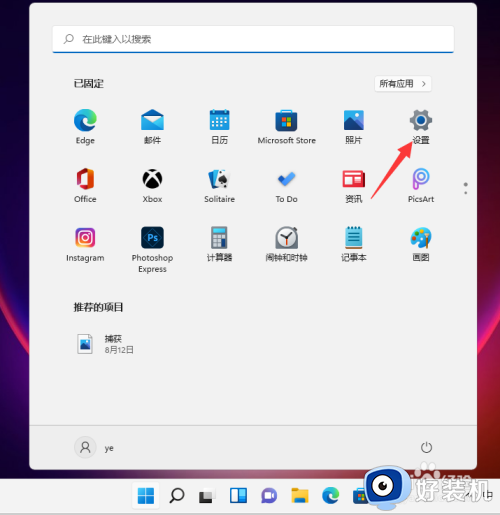
2.在设置界面找到“账户”选项。
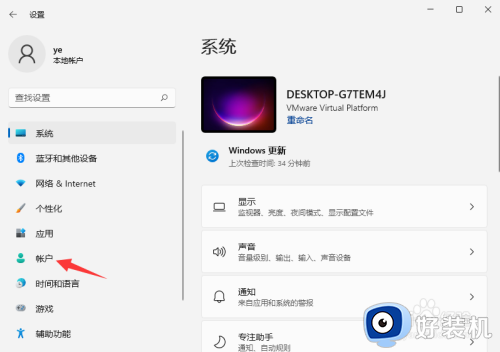
3.选择左侧任务栏中的“登录选项”,然后进行密码的修改。
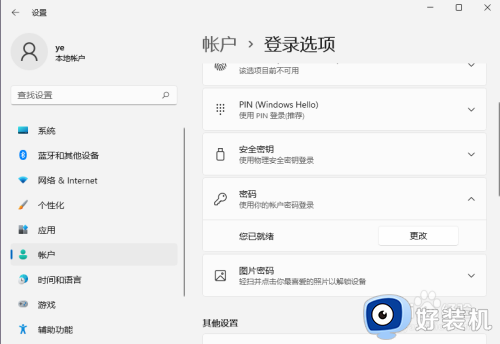
4.然后就进行密码修改即可。
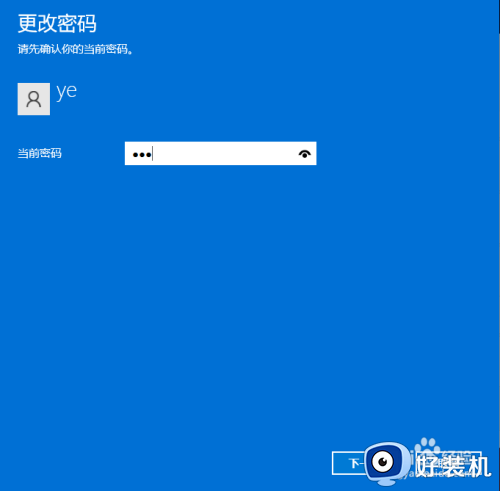
以上就是关于win11修改开机密码的方法的全部内容,还有不懂得用户就可以根据小编的方法来操作吧,希望能够帮助到大家。